
Questo software manterrà i tuoi driver attivi e funzionanti, proteggendoti così da errori comuni del computer e guasti hardware. Controlla subito tutti i tuoi driver in 3 semplici passaggi:
- Scarica DriverFix (file di download verificato).
- Clic Inizia scansione per trovare tutti i driver problematici.
- Clic Aggiorna driver per ottenere nuove versioni ed evitare malfunzionamenti del sistema.
- DriverFix è stato scaricato da 0 lettori questo mese.
Le app universali di Windows 10 a volte possono non rispondere, specialmente nell'anteprima di Windows 10. Anche se non è sempre così, il ripristino dell'app potrebbe essere la soluzione migliore.
La reimpostazione di un'app è un po' complicata nella versione commerciale di Windows 10, poiché richiede alcune azioni in PowerShell. Le persone senza esperienza nel lavorare con PowerShell potrebbero fare qualcosa di sbagliato e potrebbero persino finire per ripristinare tutte le app, cosa che sicuramente non ti piacerebbe fare.
Ma con Anteprima di Windows 10 build 14328, Microsoft ha consentito agli utenti di ripristinare le app UWP dall'app Impostazioni, rendendo il processo molto più semplice e praticamente qualsiasi utente può farlo.
Come ripristinare un'app nell'anteprima di Windows 10
Come abbiamo detto, ripristinare un'app in Windows 10 Preview build 14328 è molto semplice. Tutto quello che devi fare è aprire l'app Impostazioni e ripristinare l'app desiderata. Ecco come farlo:
- Apri Impostazioni
- Vai su Sistema > App e funzionalità
- Trova un'app che desideri ripristinare e fai clic su Opzioni avanzate
- Basta fare clic sul pulsante Ripristina
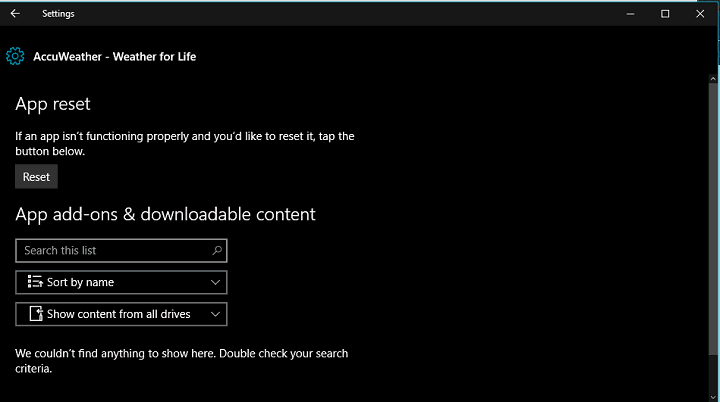
È praticamente tutto, una volta fatto clic sul pulsante di ripristino, tutti i dati dell'app verranno eliminati e l'app sarà uguale a come se l'avessi appena installata. Tieni presente che il ripristino di un'app cancellerà tutti i dati salvati, quindi se non hai una buona ragione per eseguire il ripristino, ti consigliamo di non farlo.
Questo metodo è molto più semplice del ripristino di un'app con PowerShell, come hanno fatto molti utenti fino ad ora. E anche il rischio di ripristinare un'app sbagliata è minimo. Tuttavia, se non ti piace questo metodo, puoi sempre eliminare l'app e installarla di nuovo, ma il ripristino è un processo molto più semplice e veloce.
Questa funzione è per ora disponibile solo per i Windows Insider che hanno almeno la build 14328 installata sul proprio computer. Gli utenti regolari dovranno attendere l'arrivo dell'Anniversary Update questa estate per poter ripristinare un'app nel modo più semplice. Quindi, se non sei un Windows Insider, dovrai farlo ripristina le tue app alla vecchia maniera, fino a quando questa funzione non arriva alla tua versione di Windows 10.
Cosa ne pensi del nuovo modo di ripristinare le app di Windows 10? È efficace? Ti ha aiutato a risolvere il problema con alcune delle tue app? Sentiti libero di farcelo sapere nei commenti.
STORIE CORRELATE CHE DEVI SCOPRIRE:
- La modalità tablet viene migliorata in Windows 10, ecco le novità
- Microsoft Office 365 raggiunge 22,2 milioni di abbonati, rispetto ai 12,4 milioni dell'anno scorso
- App Skype UWP per Windows 10 aggiornata con nuove funzionalità e design migliorato


